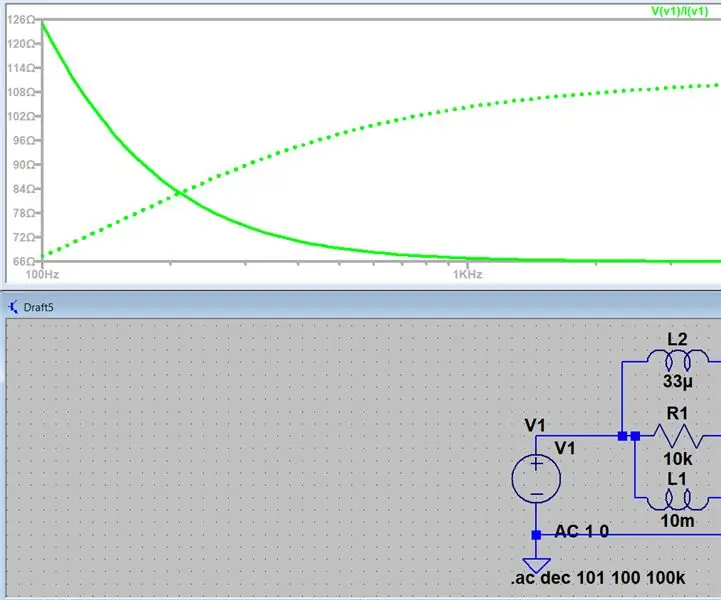
Innehållsförteckning:
- Författare John Day [email protected].
- Public 2024-01-30 12:45.
- Senast ändrad 2025-01-23 15:11.
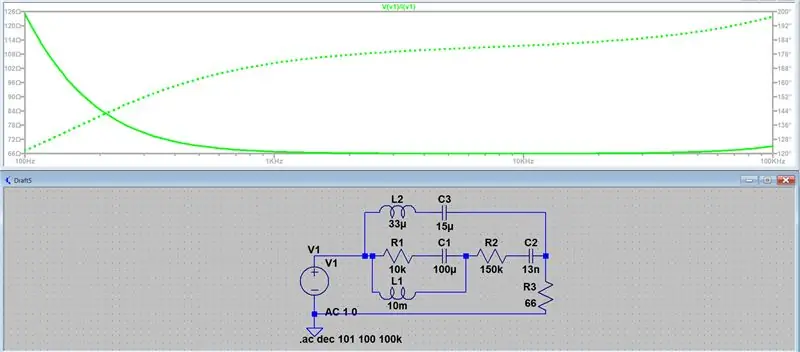
Hej alla detta kommer att bli en enkel introduktion till att generera ett AC -svep av en krets och hitta impedansen vid en viss punkt, detta kom upp flera gånger i mina kurser och det var väldigt svårt för mig att hitta något sätt att göra det online så förhoppningsvis kommer detta att hjälpa alla, särskilt de människor (som jag) som försöker hitta svar klockan 3.
Steg 1: Så här konfigurerar du simuleringen
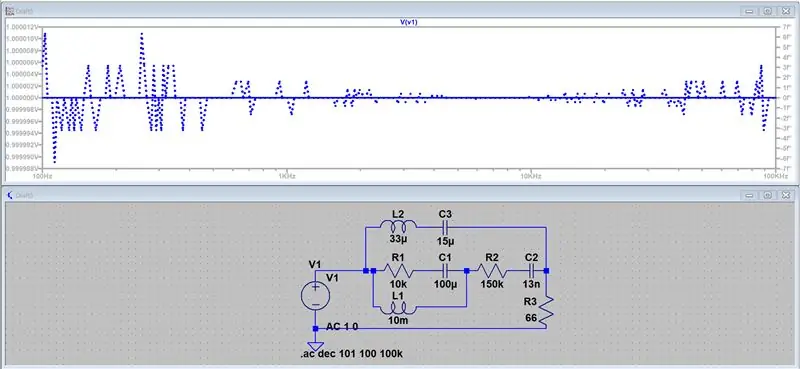
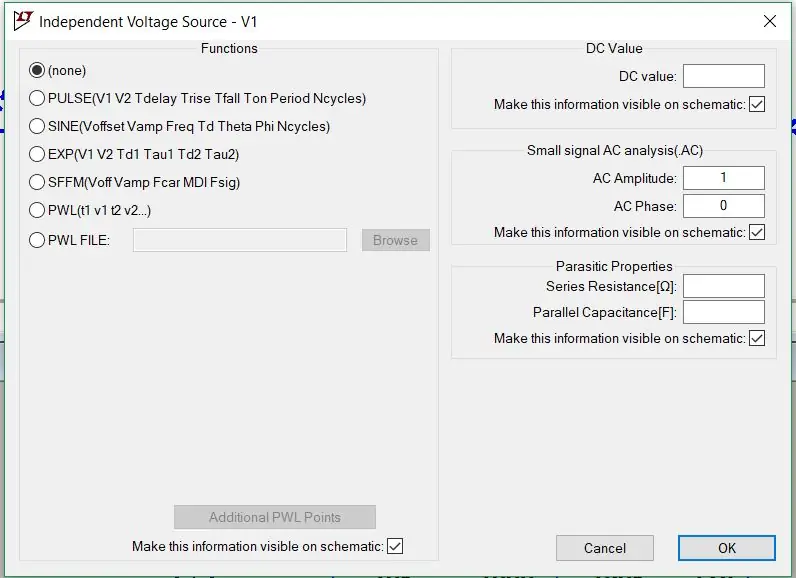
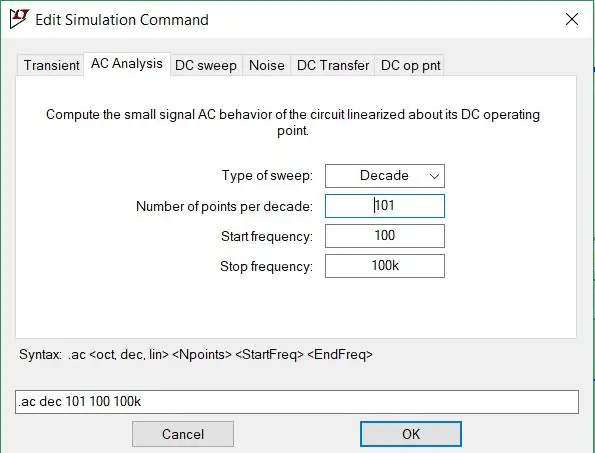
För att göra detta är det mycket enkelt det första steget är att göra din önskade krets (jag kommer att göra en annan instruerbar om hur man faktiskt gör detta) men lämna spänningskällan tom.
Nästa steg är att högerklicka på spänningskällan och välja avancerat du kommer att se flera alternativ och till höger kommer det att finnas liten signal AC -analys, du kan ställa in det till vad som helst men jag gör 1v vid 0 grader.
Då kommer du att vilja ställa in svepningen eftersom det här är en ac -analys, du kommer att göra AC -analys som sveptyp, välj sedan decennium och använd 101 poäng per decennium, du kan ändra detta för att matcha dina behov men jag har ännu inte upplevt några problem med denna metod och ställ sedan in önskat frekvensområde.
Slutligen kommer du att vilja märka ingångsnoden som du kan se står det V1 i schemat över spänningskällan, naturligtvis kan detta vara vid vilken punkt som du mäter impedansen vid.
Steg 2: Resultat av den första simuleringen
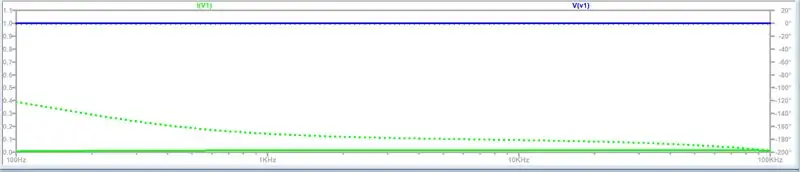
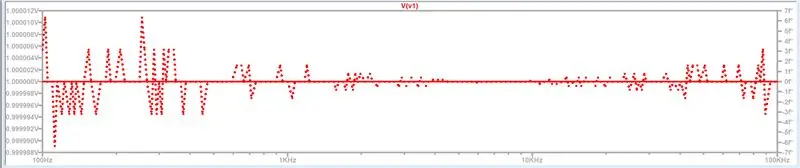
När du har simulerat och plottat resultaten kommer du att märka att de inte ser särskilt gynnsamma ut för att ta dem och hitta impedansen, plottbilderna här är spänningen och strömmen vid batteriet, naturligtvis kan du välja dem var som helst i kretsen och du hittar en olika resultat.
Steg 3: Konvertering från ström och spänning till impedans
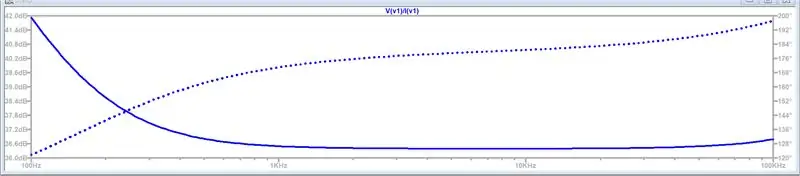
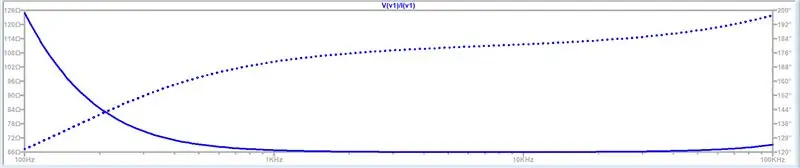
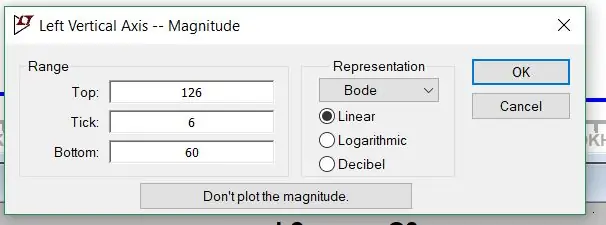
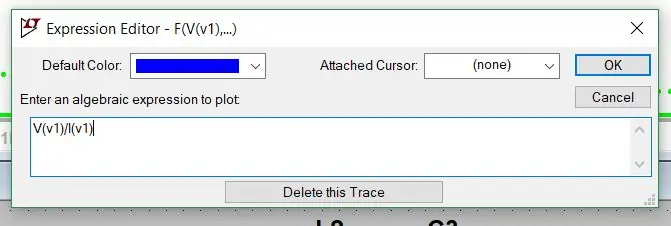
Bara en definierande relationsimpedans Z = V/I (fasorer) så för att få det plottat är det ganska enkelt du vill högerklicka på etiketten för spänningsdiagrammet det ska vara V (v1) eller vilken nod som helst som används och i fönstret som dyker upp kommer du helt enkelt att ändra det från att ha V (v1) till V (v1)/I (V1) och sedan slå ok. När du ändrar detta område kan du göra ett mer komplext uttryck som (V (v1) -V (v2))/(I (v1) -I (v3)) … målet är att bara undersöka V/I.
Detta kommer att ändra diagrammet men enheterna kommer fortfarande att vara i decibel så att du vill högerklicka på Y -axeln och ändra den till linjär och sedan slå ok och enheterna kommer nu att vara i Ohm.
Steg 4: Läs resultaten
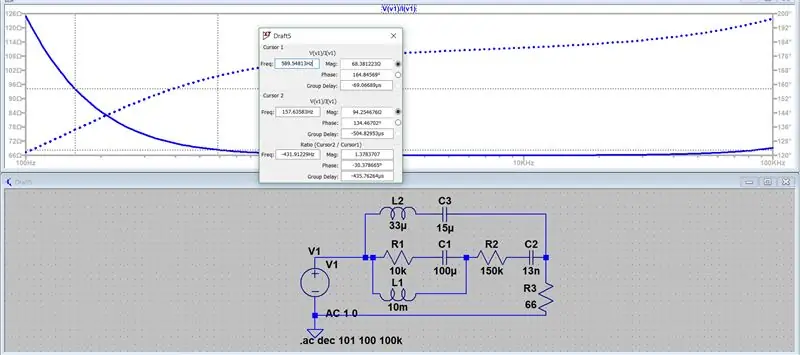
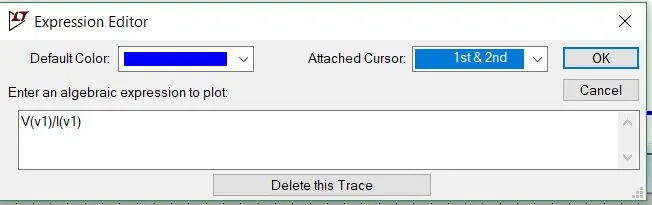
Efter att du har konverterat till impedans kan det fortfarande vara svårt att läsa grafen och en enkel fix är att högerklicka på grafens etikett och välja en markör under bifogad markör jag använde 1 och 2 så att jag kunde mäta vid flera punkter när du kan se på bilden med ett resultatfönster som visas.
Tack för att du läste ställ gärna frågor och om detta går bra ska jag försöka skapa fler liknande.: D
Rekommenderad:
Simulerad EKG -signalinsamling med LTSpice: 7 steg

Simulerad EKG -signalinsamling med LTSpice: Hjärtets förmåga att pumpa är en funktion av elektriska signaler. Kliniker kan läsa dessa signaler på ett EKG för att diagnostisera olika hjärtproblem. Innan signalen kan vara ordentligt klar av en läkare måste den dock filtreras ordentligt och förstärkas
Automatiserat EKG: Amplifiering och filtersimuleringar med LTspice: 5 steg

Automatiserat EKG: förstärkning och filtersimuleringar med LTspice: Detta är bilden av den slutliga enheten som du ska bygga och en mycket ingående diskussion om varje del. Beskriver också beräkningarna för varje steg. Bilden visar blockdiagram för denna enhet Metoder och material: Syftet med denna pr
Mät nätfrekvens med Arduino: 7 steg (med bilder)

Mät nätfrekvens med Arduino: Den 3 april, Indiens premiärminister, Shri. Narendra Modi hade vädjat till indianer att släcka sina lampor och tända en lampa (Diya) vid 21:00 den 5 april för att markera Indiens kamp mot Corona Virus. Strax efter tillkännagivandet var det stort kaos
Mät bränslenivån med Arduino: 4 steg (med bilder)

Mät bränslenivå med Arduino: Avkänningsenheten använder vanligtvis en flottör ansluten till en potentiometer, vanligtvis tryckt bläckdesign i en modern bil. När tanken töms faller flottören och glider en rörlig kontakt längs motståndet, vilket ökar dess motstånd. [2] Dessutom,
Mät temperatur från PT100 med Arduino: 6 steg (med bilder)

Mätning av temperatur från PT100 Användning av Arduino: PT100 är en motståndstemperaturdetektor (RTD) som ändrar dess motstånd beroende på dess omgivande temperatur, den används i stor utsträckning för industriella processer med långsam dynamik och relativt breda temperaturområden. Den används för långsam dynami
